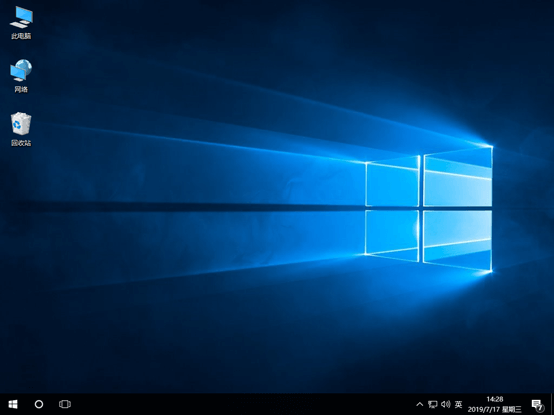最近有位用户的电脑突发系统故障问题,直接坏了不能用,想要重装一下系统,却不知道要如何操作。这种情况下就需要用U盘重装系统了,现在小编就教大家怎么在系统坏了的情况下用U盘重装win10系统。跟着教程看看吧。
准备工作
8G以上的U盘一个
参考图文制作启动U盘:韩博士U盘启动盘制作图文教程
查询电脑启动热键:https://www.hanboshi.com/hotkey/
温馨小提示:重装前要备份好系统盘重要文件,以免格式化系统盘导致数据丢失。另外要确保电脑中至少有2个及以上的分区,以免重装失败
详细步骤
1.将U盘插入电脑,开机后不断按下启动热键并选择usb模式回车进入。

2.出现韩博士PE系统选择界面后,直接选择第一项回车进入。
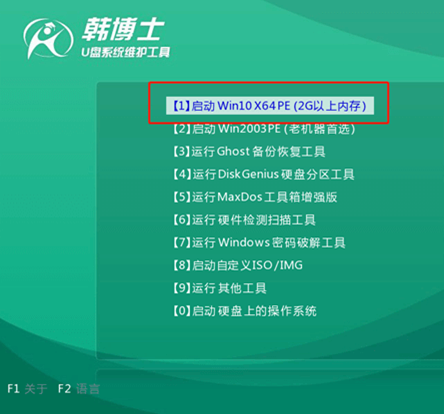
3.电脑会打开装机工具界面,直接选择U盘下的win10系统文件并点击安装。
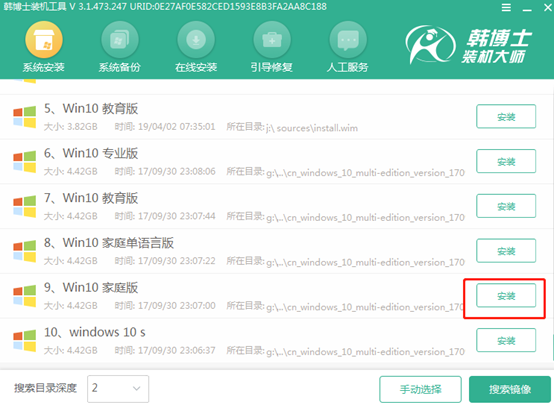
4.韩博士开始全自动重装所选择的win10系统,整个操作过程不需要手动操作,最后拔出U盘并重启电脑。
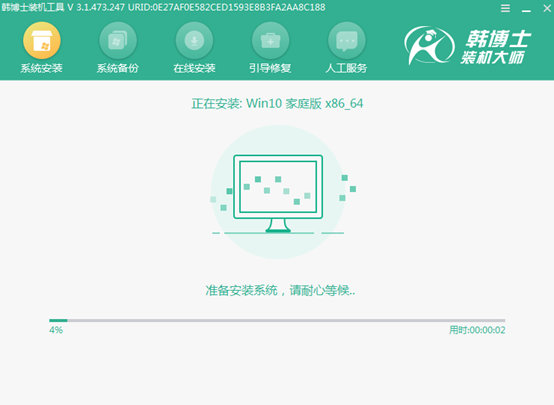
5.最终电脑进入win10系统桌面,U盘重装结束。